码丁实验室,一站式儿童编程学习产品,寻地方代理合作共赢,微信联系:leon121393608。
设计一个接住天上掉下来的东西的游戏。
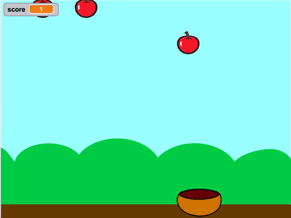
选个要掉落的东西
点击物件区上的  按钮来选择一个新的角色:
按钮来选择一个新的角色:

选择从天而降的物件,像是 Apple(苹果),或是 Basketball (篮球):


在 Scratch 中,我们称所有物件为「角色」。
提示:如果你不想要使用小喵咪当主角,你可以使用「剪刀」工具来删除他。
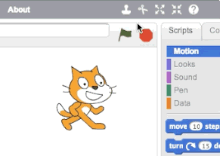
先点击「剪刀」图示,再点一下小喵咪。
下一步,选择舞台背景
点选图示  来开啓背景样本库:
来开啓背景样本库:
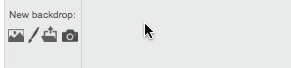
接着,从样本库中选择适合的背景,像是 blue sky(蓝天)或是 basketball court(篮球场):


下一步,把东西放到顶端
要设定某个角色,请先在物件区点选该角色缩图:
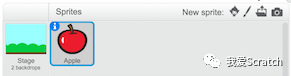
点击 脚本 标签页。
编写脚本,让角色移动到舞台顶端的随机位置:
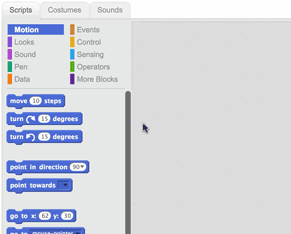
你的脚本应该会像下图所示:
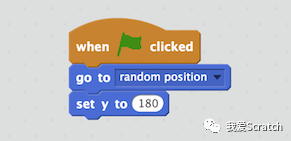
下一步,让东西掉到下面
添加如下的积木堆,让你的角色从顶端落下:
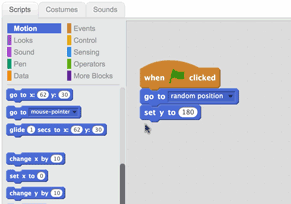
你的脚本应该会像下图所示:
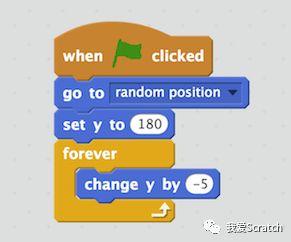
在将 y 坐标增加中键入负数,让角色往下移动。
点击绿旗运行你的脚本:
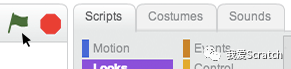
如果想要停止脚本,就点击红色的停止图标。
下一步,让东西回到顶端
当角色掉到底部时,将角色重新设定回到顶端:
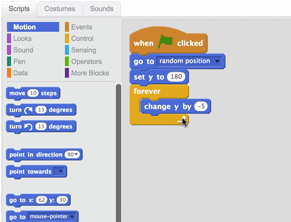
你的脚本应该会像下图所示:
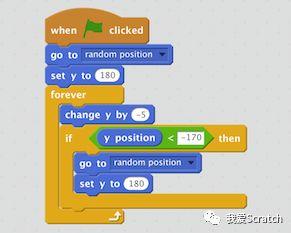
下一步,添加接东西的容器
点击物件区上的  按钮来选择一个新的角色:
按钮来选择一个新的角色:

添加一个容器角色,像是 Bowl(钵)或是 Magic Carpet(魔毯):


提示:你可以使用物件放大或缩小工具来调整容器的显示尺寸:
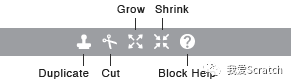
下一步,让容器随方向键移动
使用方向键来控制你的容器运动方向。 编制如下脚本:
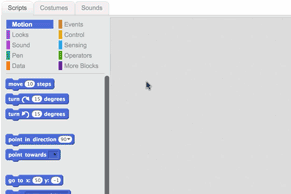
你的脚本应该会像下图所示:

按下键盘中的向左键及向右键,看看是不是能控制容器。
下一步,接住东西
从物件区上点选掉落的角色苹果:
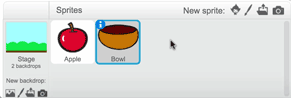
接住物体的脚本示例如下:
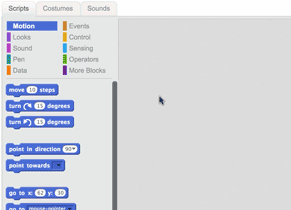
脚本如下所示:
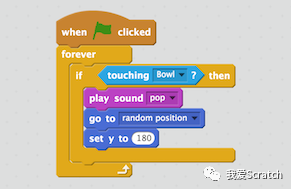
如此一来,当每次碰触到容器时,它就会返回到顶端。
点击绿旗运行你的脚本:

如果想要停止脚本,就点击红色的停止图标。
下一步,改良你的游戏
你想要加入哪些其他元素到你的游戏呢?试试这些点子吧。
加入计分功能
加入一个变数来纪录得分。
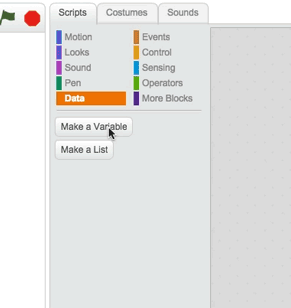
接着添加这个变量积木到脚本中:
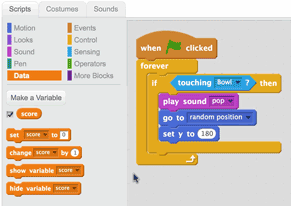
製作更多的苹果
使用复制工具可以建立苹果角色的副本,连同脚本一起复制。
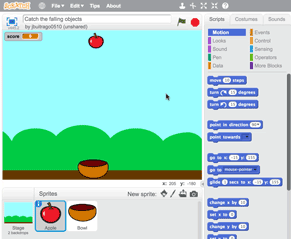
下一步,分享你的项目
为你的项目输入标题。
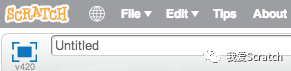
当你准备好要与他人分享你的项目时,可点击画面上方的「分享」按钮。
提示:你需要有 Scratch 的帐号,才可以在官方平台分享你的项目。
若要增加备注与谢誌,需先点击:


